Google Maps on väga mitmekülgne GPS-i ja navigatsioonirakendus, mis sisaldab hulgaliselt kasulikke funktsioone. Üks neist on kõrgusteabe kuvamise võimalus.
See on väga mugav funktsioon, eriti kui reisite sageli mägistesse piirkondadesse või kui teile meeldib mägedes sihitult matkata.
Kuid mitte paljud kasutajad ei tea, kuidas Google Mapsis kõrgusteavet lubada.
Sammud kõrguse kontrollimiseks Google Mapsis
Kõrgusteabe nägemiseks peate lubama Google Mapsi maastiku funktsiooni. See valik on saadaval nii rakenduse arvutiversioonis kui ka mobiiliversioonis.
- Mine https://www.google.com/maps kasutades oma brauserit
- Sisestage oma asukoht
- Valige Menüü ikoon (kolm horisontaalset joont vasakus nurgas)
- Kliki Maastik
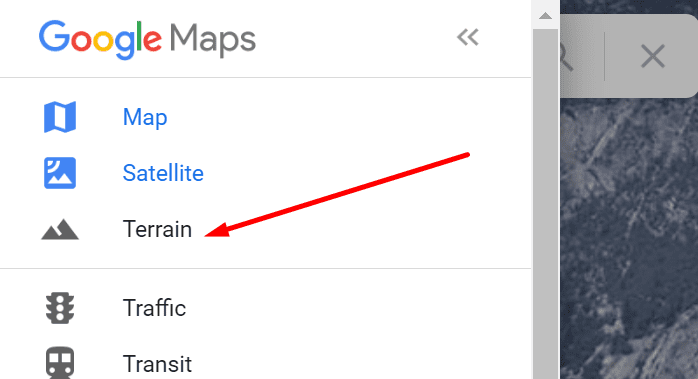
- Lubage Vaadake topograafiat ja kõrgust valik (see peaks olema sinine, kui see on sisse lülitatud)
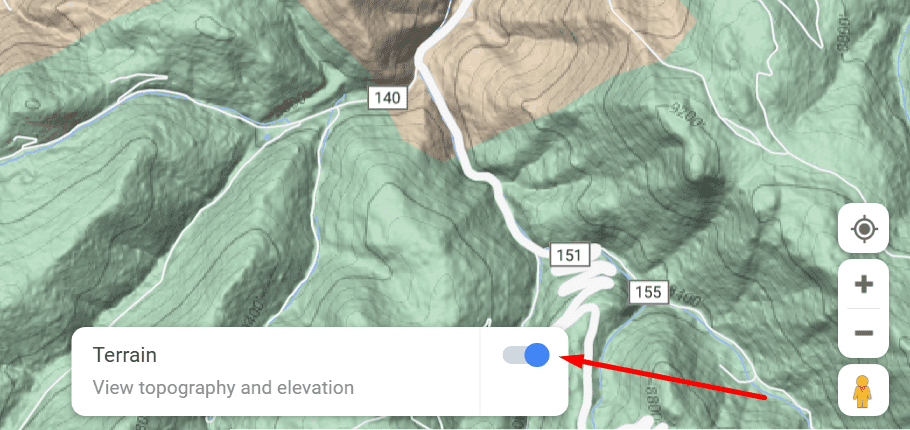
- Suumige teid huvitavasse piirkonda, kasutades + märki.
Suumige kindlasti piisavalt lähedale. Kui suumite liiga kaugele, pole kontuure ega kõrgusjooni näha.
Kõrgusteave pole saadaval
Google Maps ei näita igal pool kõrgust. Näiteks kui kasutate rakendust linnas punktist A punkti B liikumiseks, märkate, et funktsioon pole saadaval.
Kui asute praegu piirkonnas, kus puuduvad looduslikult kõrgendatud alad, ei saa te seda funktsiooni lubada.
Alternatiivne lahendus
Kui Google Maps pole saadaval, saate kasutada Kõrguseotsija FreeMapToolsis. Kuigi see valik võib tunduda pisut algeline, pakub see teile vajalikku teavet.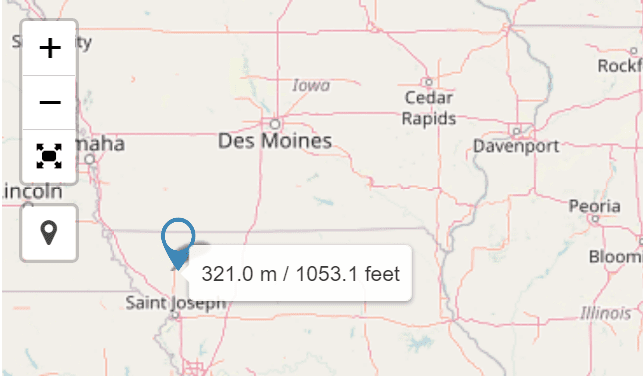
Kõik, mida pead tegema, on kasutada suumimistööriista, asetada kursor sind huvitavale alale ja teave kuvatakse ekraanil.
Kui soovite Google Mapsi kohta lisateavet, lugege järgmiseks järgmist.
- Miks pole Google Maps teie riigis saadaval?
- Kuidas Google Mapsis ühe sõrmega suumida